[アップデートオプション]画面でできること
kintoneでは、新しい機能の追加や既存機能の変更などといったアップデートが、継続的に行われています。[アップデートオプション]画面では、それらのアップデートの配信方式の選択や、一部の新機能(既存機能の変更を含む)の有効/無効の切り替えができます。
ここでは、[アップデートオプション]画面でできることの詳細や、設定手順などを説明します。
[アップデートチャネルの選択]
アップデートチャネルには[最新チャネル]と[月例チャネル]の2種類があります。アップデートチャネルを選択することによって、アップデートの配信方式を選ぶことができます。
いずれのチャネルを選択した場合も、[リリース予定の新機能の先行利用]と[検討中の新機能]の対象機能は、各機能を有効化しない限り、お使いのkintoneに適用されることはありません。
なお、現在利用しているプログラム等の提供元から、チャネルの選択に関する指定や案内があった場合は、それらも考慮の上、チャネルを選択してください。
それぞれのチャネルの特徴と、チャネルの設定を変更する手順は次のとおりです。
[最新チャネル]
- 各種新機能が、[月例チャネル]よりも優先的に提供されます。月に一度の定期メンテナンス時に加え、その他のタイミングでも、新機能が適用される場合があります。
[月例チャネル]で提供中の新機能に加え、より多くの新機能を、より早い時期から利用できます。 - [最新チャネル]を選択している場合は、「常に無効化をデフォルトにしておく(アップデートを延期する)」オプションは利用できません。
(1-b) 常に無効化をデフォルトにしておく(アップデートを延期する) ※[月例チャネル]選択時のみ利用可 - [最新チャネル]に対してのみ提供された新機能に関する最新情報は、[kintoneシステム管理]の[アップデートオプション]画面、または「アップデート情報」の次のページに掲載されます。
すべてのアップデート一覧(日本語のみ) - [最新チャネル]でのみ提供中の新機能の対象画面においては、表示言語の設定にかかわらず、一部が英語で表示される場合があります。
[月例チャネル]
- 月に一度の定期メンテナンス時を基本のタイミングとして、新機能が適用されます。ただし、不具合修正など緊急性の高いアップデート等は、定期メンテナンス時以外のタイミングでも行われる場合があります。
- [月例チャネル]を選択している場合は、「常に無効化をデフォルトにしておく(アップデートを延期する)」オプションが利用可能です。
(1-b) 常に無効化をデフォルトにしておく(アップデートを延期する) ※[月例チャネル]選択時のみ利用可 - [月例チャネル]に提供される新機能に関する情報は、「アップデート情報」の次のページに事前掲載されます。
主なアップデート情報(日本語のみ)
アップデートチャネルの設定手順
アップデートチャネルの設定を変更する手順は次のとおりです。
-
kintoneの画面上部の歯車の形をした[設定]アイコンをクリックし、[kintoneシステム管理]を開きます。
![スクリーンショット:[kintoneシステム管理]の開きかた](/k/img-ja/systemsettings_img1.png)
-
[その他]の[アップデートオプション]をクリックします。
-
[アップデートチャネルの選択]のドロップダウンで、[最新チャネル]もしくは[月例チャネル]を選択します。
-
画面左上の[保存]をクリックします。
新機能の有効/無効の切り替え
一部の新機能は有効/無効の切り替えに対応しており、[アップデートオプション]画面から設定を変更できます。
新機能が追加されると、利用者への周知や、マニュアルの変更、プラグインの検証・修正、またはそれらによる影響の確認などが必要になる場合があります。[アップデートオプション]画面で新機能の有効/無効を切り替えることにより、これらに対応するための時間を柔軟に調整できるなどのメリットがあります。
具体的には、以下の設定が可能です。いずれもデフォルトはオフになっています。
(1)一部の新機能を、リリースされたあとに無効化できます。
[月例チャネル]を選択している場合は、無効化をデフォルトにしておくことも可能です。
(2)リリース予定の一部の新機能を、事前に有効化できます。
(3)検討中の一部の新機能を、事前に有効化できます。
![図:[アップデートオプション]画面でできること](/k/img-ja/new_feature_overview_img3.png)
なお、(1)~(3)は、すべての新機能で同じように設定できるわけではありません。(1)~(3)の各設定が可能かどうかは、「その機能追加により、どのような影響があるか」(例:利用者の操作手順、管理者の準備、プラグイン・カスタマイズなどへの影響の有無や大きさ)などが考慮されたうえで決められています。たとえば、機能によって以下などのパターンがあります。
- 有効化/無効化を切り替えできない
- リリース後の無効化のみに対応している
- リリース前の有効化、リリース後の無効化に対応している
- 検討中の段階から有効化できる
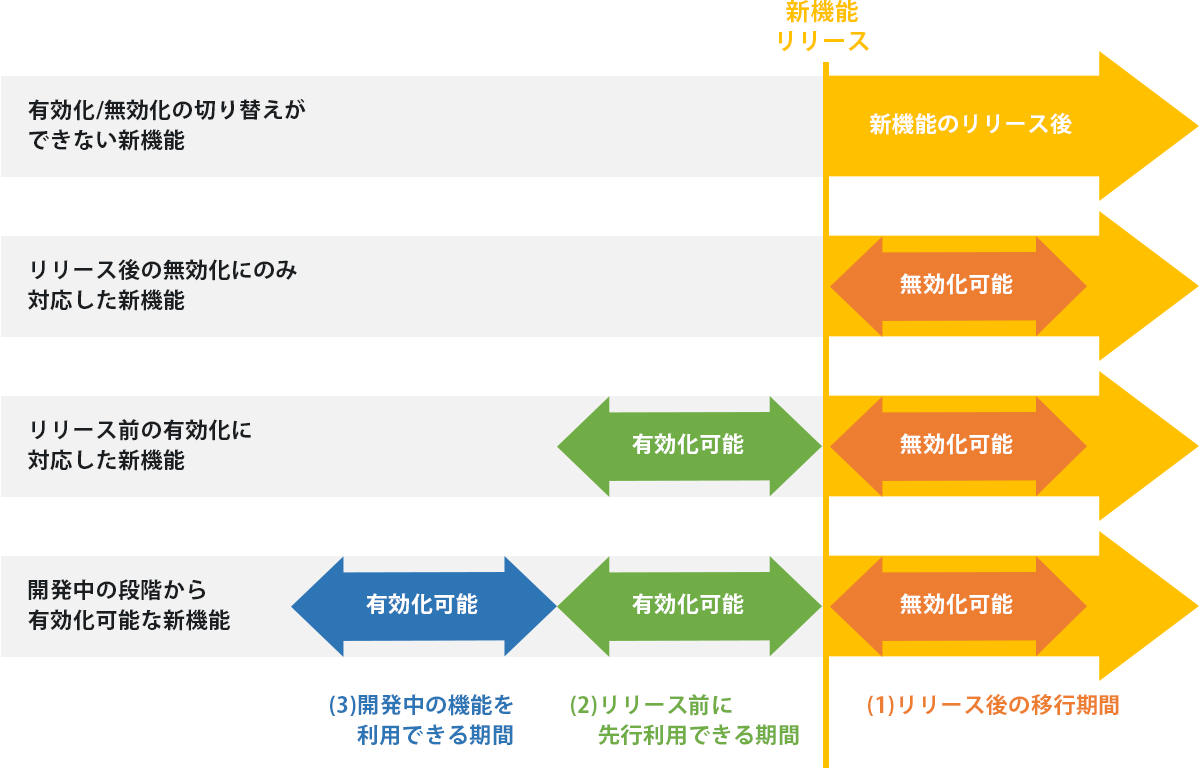
また、各設定が可能な期間の長さも、機能によって異なります。
(1) リリースされた新機能を無効化する
[アップデートオプション]画面の[新機能の無効化]では、新機能の一部を無効化し、その機能がリリースされる前の画面表示や動作を再現できます。
新機能を無効化する方法には、以下の2つがあります。
![スクリーンショット:[新機能の無効化]](/k/img-ja/new_feature_overview_img6.png)
(1-a) 機能ごとに、必要なタイミングで無効化の設定をする
機能ごとに必要なタイミングで無効化する場合は、[無効化の設定]で対象の機能名にチェックを入れます。
たとえば、アップデート後に、特定の新機能によってプラグインの動作やアプリの使用方法への影響に気付いた場合など、その機能を一時的に無効化して検証や確認をしたいケースで役立ちます。
(1-b) 常に無効化をデフォルトにしておく(アップデートを延期する) ※[月例チャネル]選択時のみ利用可
[月例チャネル]を選択している場合は、常に無効化をデフォルトにしておく(アップデートを延期する)オプションが利用可能です。
[自動的に無効化を選択する]にチェックを入れることで、今後、無効化可能な新機能が追加された際に、新機能が無効化された状態がデフォルトとなります。
機能ごとに無効化を設定するのではなく、「機能の内容にかかわらず、基本的にリリース時には新機能を無効化しておき、アップデートを慎重に適用したい」という場合に効果的です。
たとえば、アップデートのたびに検証することが難しい場合や、マニュアルを頻繁に改訂する時間が取れない場合などに、このオプションにチェックを入れて新機能を無効化しておくと、事前準備の時間を通常より長く確保できるメリットがあります。
また、このオプションにチェックを入れて、様々な準備が整うまで新機能を無効化しておき、準備ができたタイミングでチェックを外して有効化するなどの活用も可能です。

(2) リリース予定の新機能を先行利用する
[アップデートオプション]画面の[リリース予定の新機能の先行利用]の項目にチェックを入れると、今後リリースされる予定の新機能を有効化して、先行利用が可能です。
![スクリーンショット:[リリース予定の新機能の先行利用]](/k/img-ja/new_feature_overview_img8.png)
たとえば、以下のような場合に役立ちます。
- ユーザーが利用している環境とは別の環境で新機能を先行利用し、プラグインやカスタマイズなどが正しく動作するかを早めに検証したい場合
- 新機能の影響範囲を最終確認したい場合
- 新機能の利用をいち早く開始したい場合
(3) 現在検討中の新機能を有効化する
[アップデートオプション]画面の[検討中の新機能]の項目にチェックを入れると、現在検討中の新機能を有効化し、お試しで使用できます。
![スクリーンショット:[検討中の新機能]](/k/img-ja/new_feature_overview_img9.png)
たとえば、検討中の段階から新機能の動作を確認し、今後のkintoneの利用方法を検討したい場合などに役立ちます。
[検討中の新機能]に対するフィードバックは、[アップデートオプション]画面内のリンク、または次のフォームから送信いただくことが可能です。kintoneの改善に協力
なお、ここで有効化できる機能は、リリース済みの機能と同様の動作検証を行っていますが、以下のような可能性がありますのでご注意ください。
- リリースせずに開発を取りやめる可能性があります。
- リリース時に仕様が大きく変更される可能性があります。
- 設定内容がリセットされる可能性があります。
新機能の有効/無効の切り替え手順
新機能の有効/無効を切り替える手順は次のとおりです。
-
kintoneの画面上部の歯車の形をした[設定]アイコンをクリックし、[kintoneシステム管理]を開きます。
![スクリーンショット:[kintoneシステム管理]の開きかた](/k/img-ja/systemsettings_img1.png)
-
[その他]の[アップデートオプション]をクリックします。
-
以下のとおり設定したい項目にチェックを入れ、画面左上の[保存]をクリックします。
- [新機能の無効化]:
- [無効化の設定]:
リリースされた新機能のうち、無効化したい機能にチェックを入れます。 - [オプション(アップデートの延期)]:
[新機能の無効化]をデフォルトにしておきたい場合にチェックを入れます。この項目は[アップデートチャネルの選択]で[月例チャネル]を選択している場合のみ表示されます。
- [無効化の設定]:
- [新機能の無効化(最新チャネルでのみ提供中の新機能)]:
リリースされた新機能のうち、無効化したい機能にチェックを入れます。この項目は[アップデートチャネルの選択]で[最新チャネル]を選択している場合のみ表示されます。 - [リリース予定の新機能の先行利用]:
リリース予定の新機能のうち、先行利用したい機能にチェックを入れます。 - [検討中の新機能]:
現在検討中の新機能のうち、有効化したい機能にチェックを入れます。
- [新機能の無効化]:
無効化した新機能を有効化するときや、有効化した先行利用・検討中の新機能を無効に戻すときには、[アップデートオプション]画面でチェックを外してください。
